- トップ>
- フォトショップの使い方>
- マジック消しゴムツール
Adobe Photoshop CS5 のマジック消しゴムツールの使い方
アートヒストリーブラシツールの続きです。Adobe Photoshop CS5(アドビ フォトショップ CS5)の使い方を理解するために、ツールパネルに収録された機能を見てみたいと思います。

Adobe Photoshop CS5 * 消しゴムツールによる消去
ツールパネルの消しゴムツールを使用すると、ピクセルは背景色か透明に変更されます。
オプションバーでは、消去モード(ブラシ/鉛筆/ブロック)/消しゴムの不透明度/流量などを設定できます。
背景消しゴムツールとは、ドラッグした部分を透明にするツールです。
オプションバーでは、消去する範囲/許容値(近似色の範囲を消去)/描画色の保持(描画色の見本を消去しない)などを設定できます。
スポンサーリンク
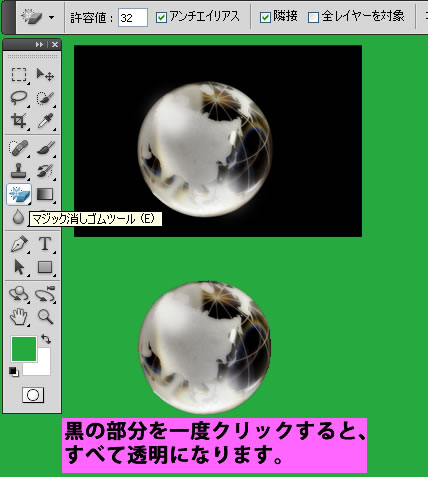
マジック消しゴムツールとは、すべての近似ピクセルを透明にするツールです。
上の画像の例では、黒い部分を一度クリックすると近似色がすべて透明になっています。
オプションバーでは、許容値(近似色の範囲を消去)/アンチエイリアス(エッジ効果を滑らかに)/隣接ピクセルのみを消去/塗りつぶしの不透明度などを設定できます。
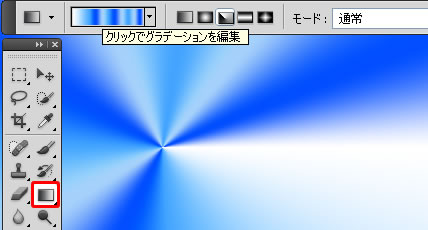
Adobe Photoshop CS5 * グラデーションによる塗りつぶしの適用
グラデーションツールでは、グラデーションの調整と作成を行うことができます。
独自のグラデーションを作成するには、オプションバーのグラデーション(クリックでグラデーションを編集)を選択します。
グラデーションエディターが表示されるので、プリセットから選択したり、分岐点やカラーを編集して独自のグラデーションを作成します。
オプションバーでは、線形グラデーション/円形グラデーション/円錐形グラデーション/反射形グラデーション/菱形グラデーションを簡単に切り替えることができます。
逆方向にチェックを入れると、カラーの順序が逆になります。ディザにチェックを入れると、ムラが少なく滑らかになります。
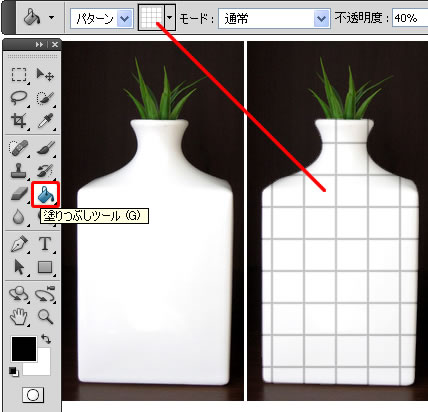
塗りつぶしツールとは、クリックしたピクセルの近似色を塗りつぶすツールです。
塗りつぶしには、描画色かパターンを使用します。
上の画像の例では、パターンのプリセットを選択して、不透明度 40 % と許容値 110 を設定して塗りつぶしています。選択するパターンによって、花瓶の色や模様を変更したように塗りつぶすことができます。
オプションバーでは、塗りつぶしモードの切り替え/不透明度/許容値/アンチエイリアス/隣接/すべてのレイヤーを設定できます。
許容値は、0 ~ 255 の整数で指定します。許容値を大きくすると、広いカラー値で塗りつぶしが行われます。
アンチエイリアスは、エッジを滑らかにする効果があります。
隣接するピクセルのみ塗りつぶす場合は、隣接にチェックをいれます。
プリセットのパターンの切り替えやパターンの読み込みは、オプションバーのパターンピッカーから行います。
スポンサーリンク